Con Portainer podemos gestionar de forma gráfica las imagenes Docker. Portainer puede gestionar Docker locales y remotos pero al ser un contenedor debe estar instalado Docker en la máquina para poder lanzarlo.
Accedemos a Docker Hub y buscamos Portainer, para descargar la imagen, realizamos un Pull como se indica:
docker pull portainer/portainer
Ahora lanzamos el contenedor de la imagen Portainer y establecemos los siguientes flags:
-d => para que corra el contenedor en segundo plano (background)
-p => indicamos el puerto interno y el externo por donde nos conectaremos vía web.
--name => nombre del contenedor
docker run -d -p 9000:9000 --name portainer portainer/portainer
Para comprobar el estado lanzamos
docker ps -a
CONTAINER ID IMAGE COMMAND CREATED STATUS PORTS NAMES
5c15hh0e12d7 portainer/portainer "/portainer" 14 minutes ago Up 14 minutes 0.0.0.0:9000->9000/tcp portainer
Accedemos via web http://server:9000
En la primera ejecución solicita crear un usuario, indicaremos el nombre y a contraseña del mismo.
El segundo paso será indicar si el repositorio de contenedores es local de la maquina, remoto, ...
Observad que indica que debemos lanzar el contenedor con este flag
-v "/var/run/docker.sock:/var/run/docker.sock". Basicamente es porque no usa el entorno de contenedores solo del propio Docker sino tambien de Linux, necesita comunicarse con el mediante esta instrucción.
Antes de lanzarlo una misma imagen por el mismo puerto y que de error, debemos:
- Parar el contenedor. docker stop 5c15hh0e12d7 (=Container ID)
- Eliminarlo. docker rm 5c15hh0e12d7 (=ContainerI)
Lanzamos entonces la instrucción anterior con el nuevo flag:
docker run -d -p 9000:9000 --name portainer -v "/var/run/docker.sock:/var/run/docker.sock" portainer/portainer
Cargamos de nuevo la web, creamos el usuario, seleccionamos conexión local y pulsamos el botón connect y ahora ya tenemos nuestra interfaz operativa. Recordad que portainer es un contenedor.
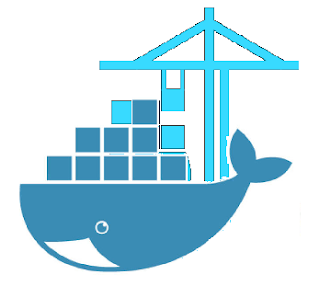


No hay comentarios:
Publicar un comentario